Príbehová ceruzka#
Príbehová ceruzka je doplnok, ktorý pridáva nástroje na pomoc pracovnému postupu príbehového panela pomocou radiča sekvencií videa. Pridáva mnoho funkcií, ktoré pomáhajú pridávať, upravovať a prekresľovať prepojené scény.
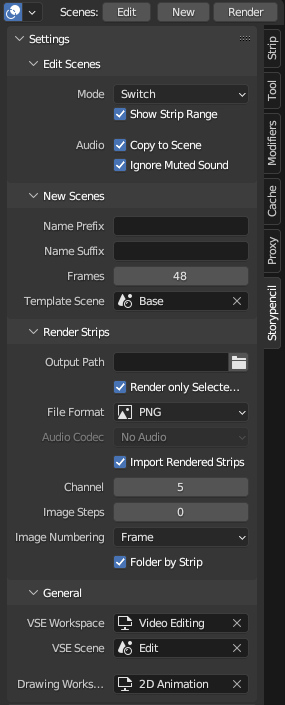
Aktivácia#
Otvorte Blender a prejdite do ponuky Upraviť, Predvoľby a potom Doplnky.
Vyhľadajte doplnok Príbehová ceruzka (Storypencil) a aktivujte ho.
Popis#
Po aktivácii doplnku umiestnia tlačidlá na hlavičku radiča sekvencií videa na ovládanie prepojených pásov scén: Upraviť, Nový a Prekresliť.
V bočnom paneli radiča sekvencií videa nájdete kartu Príbehová ceruzka so všetkými nastaveniami doplnku.
Použitie#
So šablónou 2D animácie v režime kreslenia môžete použiť ponuku umiestnenú v a doplnok sa postará o nastavenie všetkých všeobecných nastavení a vytvorenie pracovných priestorov a scén potrebných pre reláciu Panela príbehu.
Pomocou hlavných tlačidiel v záhlaví radiča sekvencií videa môžete pridávať, upravovať a prekresľovať pásy scén.
Nový#
Pridá nový pás scény do aktívneho kanála na základe základnej scény vybratej v nastaveniach doplnku. Názov nového pásu scény bude používať predponu a príponu uloženú v nastaveniach.
Upraviť#
Otvorí prepojenú zdrojovú scénu pod kurzorom časovej osi v radiči sekvencie videa. Existujú dva režimy na úpravu zdrojových scén, režim môžete zvoliť v časti Upraviť scény na paneli Storypencil.
Režim Nové okno#
Príbehová ceruzka otvorí zdrojovú scénu v novom okne a synchronizuje ich časové osi. Keď dokončíte úpravu zdrojovej scény, môžete zavrieť otvorené okno alebo ho nechať otvorené a ovládať časovú os v radiči sekvencie videa, aby ste sa zmenili na inú scénu.
Táto metóda je najvhodnejšia pri použití viacerých monitorov.
Režim Prepínanie#
Príbehová ceruzka otvorí zdrojovú scénu prepnutím do správneho pracovného priestoru v rovnakej polohe kurzora radiča sekvencií videa. Po dokončení úpravy zdrojovej scény sa môžete vrátiť do radiča sekvencií videa tlačidlom Späť v hlavičke Expozičného hárku v zdrojovej scéne Pracovného priestoru.
Príbehová ceruzka tiež dočasne skopíruje zvuk z úpravy radiča sekvencie videa do zdrojovej scény. To uľahčuje prácu na scéne so synchronizovaným zvukom a bez toho, aby ste sa museli zakaždým vracať k radiču sekvenciu videa.
Táto metóda je najvhodnejšia pri použití iba jedného monitora.
Dôležité
Stále existuje známy problém, keď sa doplnok používa spolu so scénou pripnutou do pracovného priestoru. Synchronizácia medzi scénami môže zlyhať.
Prekreslenie#
Prekreslenie všetkých alebo iba vybratých pásov scény v závislosti od nastavení doplnkových pásov prekresľovania.
Nastavenia#
Úprava scén#
- Režim
Nastavenie režimu, ktorý sa má používať pri práci s Príbehovou ceruzkou
- Zobraziť rozsah pásov
Keď je povolené, zobrazí sa rozsah IN/OUT z radiča sekvencie videa v Expozičnom hárku scény zdrojovej scény. (Zelené a červené čiary)
- Synchronizácia časovej osi (nový režim okna)
Ak je povolené, synchronizuje sa radič sekvencie videa a časové osi zdrojovej scény.
- Kopírovanie zvuku do scény (režim prepínania)
Dočasne skopírujte zvuk zo radiča sekvencia videa do zdrojovej scény.
- Ignorovať stlmený zvuk audia (režim prepínania)
Pri kopírovaní zvuku ignoruje stlmené zvukové pásy.
Nové scény#
- Predpona názvu
Predpona, ktorá bude pridaná k názvu nových pásov scény.
- Prípona názvu
Prípona, ktorá bude pridaná k názvu nových pásv scény.
- Snímky
Trvanie v snímkach pre nové pásy scén.
- Šablóna scény
Scéna sa použitá ako základ pre pásy scén. V tejto základnej scéne môžete nastaviť kamery, objekty Pastelky, objekty pozadia atď. Aby ste sa zakaždým vyhli štartu od nuly.
Prekreslenie pásov#
Ak je formát prekreslenia Film, doplnok prekreslí jeden filmový klip na pás scény použitím nastavení prekresľovania radiča sekvencií videa. Všetky prekreslené filmy sa importujú (ak je povolené nastavenie Importovať prekreslené pásy) ako filmové klipy na vybranom kanáli.
Ak je formát prekreslenia Obrázok, doplnok prekreslí jeden obrázok na každej kľúčovej snímke, ktorá sa nachádza v zdrojovej scéne pásu scény, použitím nastavení prekreslenia radiča sekvencií videa. Všetky prekreslené obrázky sa importujú (ak je povolené nastavenie Importovať prekreslené pásy) ako pásy obrázkov na vybranom kanáli, dĺžka použitá pre importovaný klip obrázkov bude zodpovedať medzere medzi kľúčovými snímkami.
- Cesta výstupu
Názov priečinka, do ktorého sa uloží prekreslené video alebo obrázky.
- Prekresliť iba vybrané pásy
Keď je povolené, vykreslia sa iba vybrané pásy scén.
- Formát súboru
Výberom formátu súboru prekreslíte pásy scény.
- Kontajner
Výstupný kontajner súborov na použitie.
- Zvukový kodek
Použitý zvukový kodek FFMpeg.
- Importovať prekreslené pásy
Ak je táto možnosť povolená, vygenerované filmové klipy alebo obrázky sa po prekreslení importujú.
- Kanál
Kanál na použitie pre filmové klipy alebo obrázky importované po prekreslení.
- Kroky obrázka
Ak je hodnota väčšia ako 0, pri prekresľovaní obrázkov nastavuje počet obrázkov, ktoré sa majú vygenerovať medzi kľúčovými snímkami.
- Číslovanie obrázkov
Nastavuje formát číslovania pre vygenerované obrázky, ktoré sa majú použiť.
- Priečinok podľa pásu
Ak je povolené, uloží obrázky na výstupnú cestu do rôznych priečinkov s názvom Pás scény.
Všeobecné#
- Pracovný priestor VSE
Pracovný priestor na úpravu videa.
- Scéna VSE
Scéna, ktorá sa má použiť ako hlavná scéna na úpravu videa.
- Pracovný priestor kreslenia
Pracovný priestor na úpravu zdrojových scén.
Referencia
- Kategória:
Radič sekvencií
- Popis:
Nástroje Príbehovej ceruzky.
- Poloha:
Radič videosekvencií
- Súbor:
Priečinok Príbehovej ceruzky
- Autor:
Antonio Vazquez, Matias Mendiola, Daniel Martinez Lara, Rodrigo Blaas
- Poznámka:
Tento doplnok je súčasťou balíka Blender.